Naudodamiesi balso per IP paslaugomis, tokiomis kaip „Skype“, „Windows 10/8/7“ darbalaukyje, kartais pastebėjote balso kokybę. Esant tokioms aplinkybėms, norint atkurti garso kokybę, gali tekti padidinti garsumą. Taigi, jei manote, kad jūsų mikrofono garsumas kartais yra per mažas, šis patarimas jums pasakys, kaip padidinti arba padidinti mikrofono garsumą sistemoje „Windows“. Šis įrašas taip pat jums padės, jei parinkties „Mikrofono stiprinimas“ nėra.
Padidinkite mikrofono garsumą sistemoje „Windows 10“
Užduočių juostos dešinėje dešiniuoju pelės mygtuku spustelėkite piktogramą „Garsas“ ir iš rodomų parinkčių pasirinkite „Garsai“.
Dešiniuoju pelės mygtuku spustelėkite aktyvų mikrofoną. Aktyvus mikrofonas pažymėtas žaliu varnele. Priklausomai nuo sąrankos, gali būti keli mikrofonai.
Vėlgi, dešiniuoju pelės mygtuku spustelėkite aktyvų mikrofoną ir pasirinkite parinktį „Ypatybės“.

Tada lange Mikrofono ypatybės, skirtuke „Bendra“, perjunkite į „Lygiai“ ir sureguliuokite stiprinimo lygį.
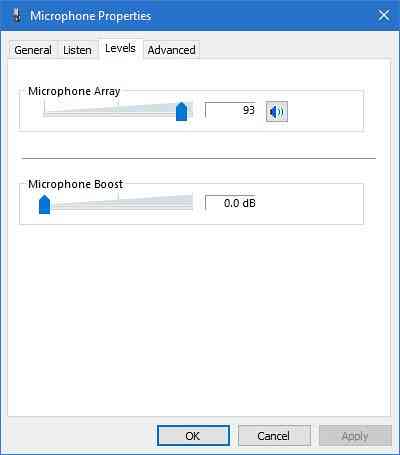
Pagal numatytuosius nustatymus lygis yra 0.0 dB. Naudodami pateiktą slankiklį, galite jį sureguliuoti iki +40 dB.
Būtinai atlikite procesą pokalbio metu, kad iškart gautumėte atsiliepimų iš kito galo. Tai taip pat parodys, ar atlikti pakeitimai yra tinkami, ar ne.
Mikrofono garsumas per mažas
Retais atvejais pastebėta, kad padidinus mikrofono garsumą jūsų problema nebus išspręsta. Jei taip, vietoj „Lygiai“ lange „Mikrofono ypatybės“ pasirinkite skirtuką „Išplėstinė“ ir atžymėkite parinktį, kuri skaitoma kaipLeiskite programai valdyti šį įrenginį".

Mikrofono stiprinimo parinktis negalima
Garso funkcijos priklauso nuo įdiegto lustų rinkinio ir tvarkyklių. Jei nematote parinkties „Boost“, galite išbandyti šiuos veiksmus:
- Pakeiskite prievadą, kad prijungtumėte mikrofoną
- Paleiskite įrašymo garso trikčių šalinimo įrankį
- Atnaujinti tvarkykles: padės atnaujinti garso, mikrofono ir garso tvarkykles. Jei tai yra „Realtek“ lustų rinkinys, atnaujintus tvarkykles galite gauti iš „Realtek“.

 Phenquestions
Phenquestions


